Excel2007中输入计算式,自动计算结果的设置方法
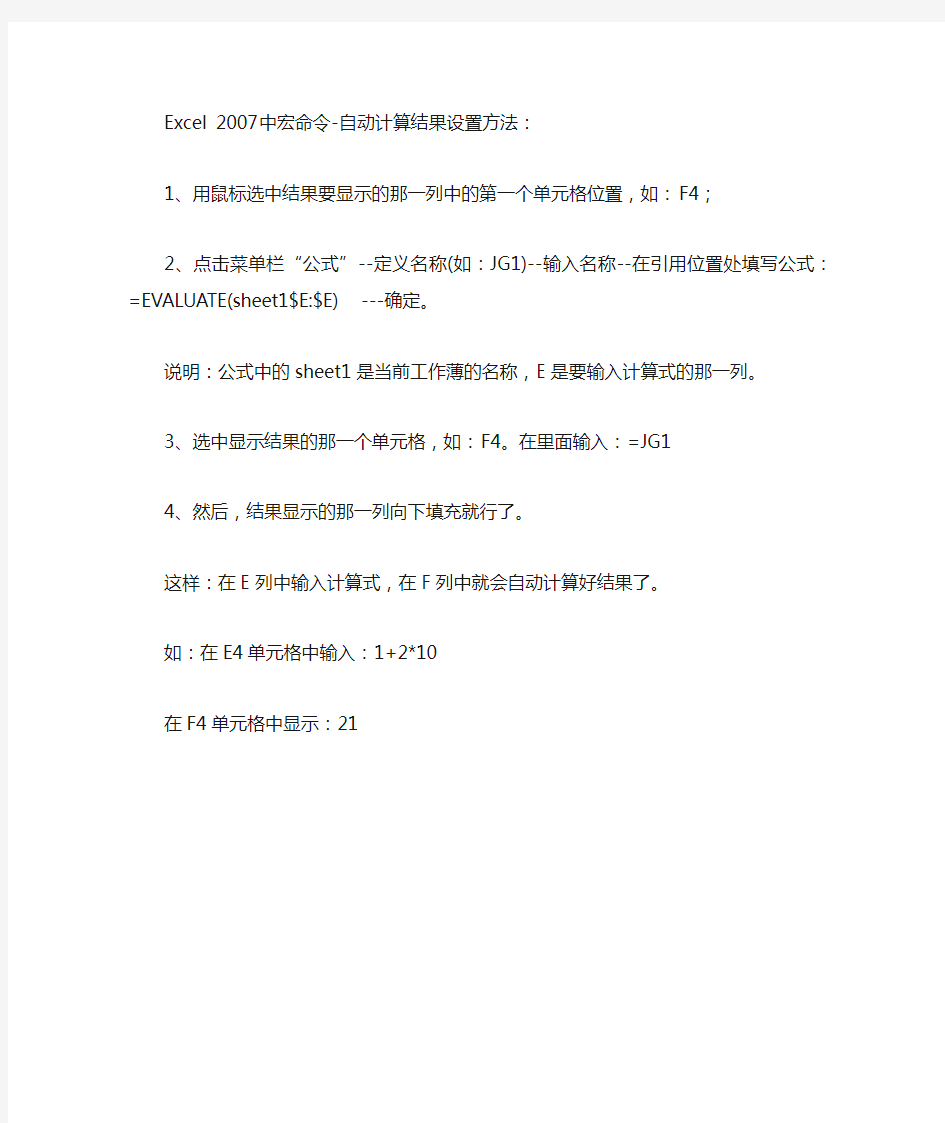
Excel 2007中宏命令-自动计算结果设置方法:
1、用鼠标选中结果要显示的那一列中的第一个单元格位置,如:F4;
2、点击菜单栏“公式”--定义名称(如:JG1)--输入名称--在引用位置处填写公式:=EVALUATE(sheet1$E:$E) ---确定。
说明:公式中的sheet1是当前工作薄的名称,E是要输入计算式的那一列。
3、选中显示结果的那一个单元格,如:F4。在里面输入:=JG1
4、然后,结果显示的那一列向下填充就行了。
这样:在E列中输入计算式,在F列中就会自动计算好结果了。如:在E4单元格中输入:1+2*10
在F4单元格中显示:21
Excel2007快捷键和功能键
Excel 2007快捷键和功能键 以下列表包含了Ctrl 组合快捷键、功能键、一些其他常用快捷键以及它们的功能说明。 提示您可能需要打印本主题,以便在工作时参考其中的内容。若要打印本主题,请按Ctrl+P。注释如果您经常使用的操作没有快捷键,可以通过录制宏来创建一个快捷键。 Ctrl 组合快捷键 按键说明 Ctrl+Shift+( 取消隐藏选定范围内所有隐藏的行。 Ctrl+Shift+) 取消隐藏选定范围内所有隐藏的列。 Ctrl+Shift+& 将外框应用于选定单元格。 Ctrl+Shift_ 从选定单元格删除外框。 Ctrl+Shift+~ 应用“常规”数字格式。 Ctrl+Shift+$ 应用带有两位小数的“货币”格式(负数放在括号中)。 Ctrl+Shift+% 应用不带小数位的“百分比”格式。 Ctrl+Shift+^ 应用带有两位小数的“指数”格式。 Ctrl+Shift+# 应用带有日、月和年的“日期”格式。 Ctrl+Shift+@ 应用带有小时和分钟以及AM 或PM 的“时间”格式。 Ctrl+Shift+! 应用带有两位小数、千位分隔符和减号(-)(用于负值)的“数值”格式。 Ctrl+Shift+* 选择环绕活动单元格的当前区域(由空白行和空白列围起的数据区域)。在数据透视表中,它将选择整个数据透视表。 Ctrl+Shift+: 输入当前时间。 Ctrl+Shift+" 将值从活动单元格上方的单元格复制到单元格或编辑栏中。Ctrl+Shift+加号 (+) 显示用于插入空白单元格的“插入”对话框。 Ctrl+减号(-) 显示用于删除选定单元格的“删除”对话框。 Ctrl+; 输入当前日期。 Ctrl+` 在工作表中切换显示单元格值和公式。 Ctrl+' 将公式从活动单元格上方的单元格复制到单元格或编辑栏中。Ctrl+1 显示“单元格格式”对话框。 Ctrl+2 应用或取消加粗格式设置。 Ctrl+3 应用或取消倾斜格式设置。 Ctrl+4 应用或取消下划线。 Ctrl+5 应用或取消删除线。 Ctrl+6 在隐藏对象、显示对象和显示对象占位符之间切换。
Excel常用快捷键大全.doc
Excel常用快捷键大全 编制:______________ 版本:______________ 修订:______________ 日期:______________
Excel快捷键大全(一) 菜单和工具栏操作 Alt+F激活文件菜单 Alt+E激活编辑菜单 Alt+V激活视图菜单 Alt+I激活插入菜单 Alt+O激活格式菜单 Alt+T激活工具菜单 Alt+D激活数据菜单 Alt+W激活窗口菜单 Alt+H激活帮助菜单 F10激活菜单 Shfit+F10激活右键菜单 Ctrl+Shift+F激活工具条上字表全部单元格。 Ctrl+Shift+空格 全选单元格区域,若无单元格区域或在单元格区域外部按此快捷键,将选择整个工作表中所有的单元格。再次按下该组合键将选择工作表全部单元格。 F8 扩展所选区域。即若选取一个单元格后,按方向箭会进行连续单元格选择或者点击某单元格后按F8键再点击另一单元格可选择两单元格之间的区域。
Shift+F8可连续选择不相邻的区域。 Shift+Ctrl+O选择工作表中有评论的单元格 Shift+左方向键向左选择区域 Shift+右方向键向右选择区域 Shift+上方向键向上选择区域 Shift+下方向键向下选择区域 Shift+空格选择单元格所在行 Excel快捷键大全(二) 移动操作 Home快速移至一行的开始 Ctrl+Home快速移到工作表的开始单元格 Ctrl+End快速移至工作表区域的结尾 PageUp翻至前一页 PageDown翻至下一页 上、下、左、右方向键分别向上、向下、向左、向右移动选择单元格 Tab键向右移动 Shift+Tab键向左移动 Ctrl+左方向箭头移至左边区域 Ctrl+右方向箭头移至右边区域 Ctrl+上方向箭头移至上方区域 Ctrl+下方向箭头移至下方区域
excel2007的基础操作
Q:如何快速调用Excel2007中的选择性粘贴对话框? A:在复制单元格或对象后,按下Ctrl+Alt+V组合键,即可调用选择性粘贴对话框。 Q:Excel2007中使用公式输入自动提示功能时,会出现下图的情况,如何不用鼠标选取,快速完成公式输入? A:按TAB键。 Q:如何在数据有效性序列中引用其他工作表的单元格区域? A:选择需要设置数据有效性的单元格,单击“数据”选项卡→数据有效性→在弹出的对话框的“设置”选项卡中,设置“允许”项为“序列”,在来源编辑框中,直接输入需要引用的其他工作表及单元格区域地址,如“=Sheet1!$A$1:$A$10"。Excel 2007版本不能使用编辑框的选取按钮直接跨表选取的单元格区域,Excel 2010则可以。 Q:如何在Excel2007中设置冻结窗格? A:选择要冻结的窗格的位置入C2,表示冻结1行2列,按键ALT+W+F+F Q:在Excel2007中如何显示和隐藏编辑栏? A:方法一:“视图”→显示/隐藏”组→“编辑栏” 方法二:单击Office菜单栏→Excel选项→高级→“显示”分类→勾选或取消勾选“显示编辑栏”复选框 Q:如何让工作表单元格从右向左排列? A:按
超方便超实用的Excel2007快捷键大全
Excel2007快捷键 1.基本操作快捷键 Ctrl+C 复制 Ctrl+X 剪切 Ctrl+V 粘贴 Ctrl+Z 撤销 Ctrl+Y 恢复 Ctrl+A 全部选中 Ctrl+S 保存 Ctrl+O 打开 Ctrl+W或Ctrl+F4 关闭工作簿 Ctrl+N 新建工作簿 Ctrl+P 打印 Ctrl+B 粗体 Ctrl+U 下划线 Ctrl+I 斜体 Ctrl+F查找 2.导航快捷键 Ctrl+Home 移至单元格A1 Ctrl+End 移至工作表中最后一个活动单元格Ctrl+Page Up 移至上一个工作表 Ctrl+Page Down 移至下一个工作表 Alt+Tab 切换至下一个程序 Alt+Shift+Tab 切换至前一个程序 Ctrl+Esc 显示Windows开始菜单 Ctrl+F5 恢复当前工作簿窗口大小 F6 切换至拆分窗口的另一窗格 Ctrl+F6 当打开一个以上工作簿时,切换至下一个工作簿窗口Ctrl+Shift+F6 切换至前一个工作簿窗口 Ctrl+F9 最小化窗口 Ctrl+F10 最大化窗口 Ctrl+箭头键移至当前区域边缘 Home 移至行首 Ctrl+Backspace 滚动以显示活动单元格 F5 显示“定位”对话框 Shift+F5 显示“查找”对话框 Shift+F4 查找下一个 Ctrl+. 移至选取区域的下一个角落 3.选择快捷键 Ctrl+Spacebar 如果在表格外使用,选中整个列;如果在表格内使用,在选中数据、数据和页眉以及整个列之间切换 Shift+Spacebar 选中整个行 Shift+Backspace 选中多个单元格时,恢复到仅选择活动单元格Ctrl+Shift+* 选择当前区域 Ctrl+/ 选择含有活动单元格的数组 Ctrl+Shift+O 选择所有含有批注的单元格 Ctrl+\ 在选中的行中,选择与活动单元格值不相符的单元格 Ctrl+Shift+| 在选中的列中,选择与活动单元格值不相符的单元格 Ctrl+[ 选择选区中公式直接引用的全部单元格 Ctrl+Shift+{ 选择选区中公式直接引用或间接引用的全部单元格 Ctrl+] 选择含直接引用活动单元格公式的单元格 Ctrl+Shift+} 选择含直接引用或间接引用活动单元格公式的单元格 Alt+;选择当前选区中可视的单元格 4.扩展选区快捷键 F8 扩展模式开、关;在扩展模式下,状态栏会出现“扩展式选定”,用箭头键扩展选区
EXCEL快捷键大全和_常用技巧整理.
ESC键修改单元格时如果不小心更改公式的构成,可以用ESC键退出,避免破坏了公式 CTRL+ 箭头键移动到当前数据区域的边缘 HOME 移动到行首 CTRL+HOME 移动到工作表的开头 CTRL+END 移动到工作表的最后一个单元格,这个单元格位于数据区的最右列和最底行的交叉处(右下角;或是与首单元格(一般为A1 相对的单元格。 PAGE DOWN 向下移动一屏 PAGE UP 向上移动一屏 ALT+PAGE DOWN 向右移动一屏 ALT+PAGE UP 向左移动一屏 CTRL+F6 或CTRL+TAB 移动到下一工作簿或窗口 CTRL+SHIFT+F6 或CTRL+SHIFT+TAB 移动到前一工作簿或窗口 F6 移动到已拆分工作簿中的下一个窗格 SHIFT+F6 移动到被拆分的工作簿中的上一个窗格 CTRL+BACKSPACE 滚动并显示活动单元格 F5 显示“定位”对话框 SHIFT+F5 显示“查找”对话框 SHIFT+F4 重复上一次“查找”操作(等同于“查找下一个
TAB 在保护工作表中的非锁定单元格之间移动 SCROLL LOCK 打开或关闭滚动锁定 HOME 移动到窗口中左上角处的单元格 END 移动到窗口中右下角处的单元格 上箭头键或下箭头键向上或向下滚动一行 左箭头键或右箭头键向左或向右滚动一列 用于预览和打印文档的按键CTRL+P 或CTRL+SHIFT+F12 显示“打印”对话框在打印预览中时按下箭头键完成当放大显示时,在文档中移动 在打印预览中时按下PAGE UP 或PAGE DOWN 完成当缩小显示时,在文档中每次滚动一页 在打印预览中时按下CTRL+ 上箭头键或CTRL+ 左箭头键完成当缩小显示时,滚动到第一页 在打印预览中时按下CTRL+ 下箭头键或CTRL+ 右箭头键完成当缩小显示时,滚动到最后一页 用于工作表、图表和宏的按键按下SHIFT+F11 或ALT+SHIFT+F1 完成插入新工作表 用于工作表、图表和宏的按键按下F11 或ALT+F1 创建使用当前区域的图表 用于工作表、图表和宏的按键按下ALT+F8 完成显示“宏”对话框 用于工作表、图表和宏的按键按下ALT+F11 显示“Visual BasiC S辑器”
Excel中快捷键大全
Excel使用过程中快捷键资料大全 资料一: Excel 2007中的导航快捷键 定位到……快捷键 单元格A1 Ctrl+Home 当前行所在的A列Home 工作表中最后使用的单元格(即使该单元格当前为空) C trl+End 数据区的第一行(所提供的数据中无空单元格) Ctrl+向上箭头键 数据区的最后一行(所提供的数据中无空单元格) Ctrl+向下箭头键 数据区的第一列(所提供的数据中无空单元格) Ctrl+左箭头键 数据区的最后一列(所提供的数据中无空单元格) Ctrl+右箭头键 下一个工作表Ctrl+PageDown 上一个工作表Ctrl+PageUp 技巧:使用Shift键与上表中的组合键组合使用,可以选择单元格区域,例如,按Ctrl+Shift+Home组合键将选择从单元格A1开始到当前单元格的所有单元格。要选择当前区域,即活动单元格所在的数据区域,按Ctrl+ Shift+*。 Excel 2007中选择、插入、删除、隐藏和取消隐藏的快捷键 操作快捷键 选择活动单元格或单元格区域所在的列Ctrl+空格键 选择活动单元格或单元格区域所在的行Shift+空格键 在表中或者在单元格区域中的单元格、行或列中 插入行 Ctrl+Shift+加号 在表或单元格区域中插入列Ctrl+空格键,然后Ctrl+加号在表中或在单元格区域中的单元格、行或列中删 除行 Ctrl+连字号 删除表中或单元格区域中的列Ctrl+空格键,然后Ctrl+连字号 隐藏活动单元格或单元格区域中的列Ctrl+0 取消所选单元格之间隐藏的列Ctrl+Shift+0 隐藏活动单元格或单元格区域中的行Ctrl+9 取消所选单元格之间隐藏的行Ctrl+Shift+9 资料二: ★Excel快捷键之在工作表中移动和滚动向上、下、左或右移动单元格箭头键移动到当前数据区域的边缘:CTRL+ 箭头键 移动到行首:HOME 移动到工作表的开头:CTRL+HOME
(考试课程)Excel2007实用技巧(一)工作表的基础操作
(考试课程)Excel2007实用技巧(一)工作表的基础操作 一、判断题 1. 在Excel 2007中,MAX函数是求最大值的函数。对 3. 在Excel 2007中,网格线是可以隐藏的。对 5. Excel工作表标签上文字的字号是由Windows系统设置决定的,但是更改的话,在Excel 里也是可以完成的。错 12. 在Excel 2007中,在单元格内输入“4/2”和输入“2”是一样的。错 19. 在进行数据有效性操作的时候,数据源的单元格数据删除或者修改后,下拉列表的选项不会跟随变化。错 4. Microsoft Office 2007版本比以往的版本新增了工具提示功能。对 12. Microsoft Office 2007版本的界面与2003版的是有些不同的。对 8. 安装兼容包并不能为旧版本的Excel提供Excel2007新增功能,只能提供打开和编辑文件的功能。错 9. 在进行查找操作之前一定要选择一个数据区域,否则Excel会查找当前工作簿的所有单元格,如果工作簿的内容比较多,就需要很长时间才能查找完毕。对 13. 利用Excel的“数据有效性”功能,创建下拉列表来选择需要输入的数据,可以提高数据输入速度和准确性。对 4. 在Excel 2007中,当在单元格中输入函数或公式时,必须在前面加上“=”号。对 二、单选题 7. (单选题)在Excel 2007中,“图表”组在()选项卡中。 C. 插入 9. (单选题)在Excel 2007中,()的数据才能进行加减乘除等运算。 B. 数值 13. (单选题)Excel中,在D列和E列之间插入一列,应选择()列再操作。 B. E列17. (单选题)在Microsoft Office 2007中,更改工作表的标签颜色很简单,在标签上单击右键,在弹出的菜单中选择()命令,然后从调色板中选择一种颜色方可。 B. 工作表标签颜色 1. (单选题)在Excel 2007中,要统计最高工资,应选择()的汇总方式。 D. MAX 5. (单选题)Excel工作表标签上文字的字号是由Windows系统设置决定的,要更改的话,()。 B. 设置Windows 1. (单选题)在Microsoft Office 2007中,利用()可以大大节省到功能区去寻找命令的时间。 B. 浮动工具栏 2. (单选题)Microsoft Office 2007版本的界面,把功能区界面改成()的形式。D. 选项卡5. (单选题)Excel 2007的扩展名是()。 B. .xlsx 10. (单选题)在Excel 2007中,()选线卡是不存在的。 B. 文件 13. 在Excel 2007中,“隐藏”功能只能对工作簿隐藏,不能隐藏表格的行或列。错 15. (单选题)Excel 2007中可以把数据表快速变成图片的功能叫做()。 B. 创建快照 16. (多选题)单元格的数据类型可以是()。全选 17. (单选题)在Excel 2007中,要为一数增加小数位数,应使用“开始”选项卡()组中的工具。 B. 数字 19. (多选题)在Excel 2007中,能帮助用户更好的掌握功能区使用的技巧包括()。全选
excel2007快捷键(史上最全)
一、关于处理工作表的快捷键总结 1、插入新工作表Shift+F11或Alt+Shift+F1 2、移动到工作簿中的下一张工作表Ctrl+PageDown 3、移动到工作簿中的上一张工作表Ctrl+PageUp 4、选定当前工作表和下一张工作表Shift+Ctrl+PageDown 5、取消选定多张工作表Ctrl+ PageDown 6、选定其他的工作表Ctrl+PageUp 7、选定当前工作表和上一张工作表Shift+Ctrl+PageUp 8、对当前工作表重命名Alt+O H R 9、移动或复制当前工作表Alt+E M 10、删除当前工作表Alt+E L 二、关于在工作表内移动和滚动的快捷键总结 1、向上、下、左或右移动一个单元格箭头键 2、移动到当前数据区域的边缘Ctrl+箭头键 3、移动到行首Home 4、移动到工作表的开头Ctrl+Home 5、移动到工作表的最后一个单元格,位于数据中的最右列的最下行Ctrl+End 6、向下移动一屏PageDown 7、向上移动一屏PageUp 8、向右移动一屏Alt+PageDown 9、向左移动一屏Alt+PageUp 10、切换到被拆分的工作表中的下一个窗格Ctrl+F6
11、切换到被拆分的工作表中的上一个窗格Shift+F6 12、滚动以显示活动单元格Ctrl+Backspace 13、弹出“定位”对话框F5 14、弹出“查找”对话框Shift+F5 15、查找下一个Shift+F4 16、在受保护的工作表上的非锁定单元格之间移动Tab 三、在选定区域内移动 1、在选定区域内从上往下移动Enter 2、在选定区域内从下往上移动Shift+Enter 3、在选定区域中从左向右移动。如果选定单列中的单元格,则向下移动Tab 4、在选定区域中从右向左移动。如果选定单列中的单元格,则向上移动Shift+T ab 5、按顺时针方向移动到选定区域的下一个角Ctrl+句号 6、在不相邻的选定区域中,向右切换到下一个选定区域Ctrl+Alt+向右键 7、向左切换到下一个不相邻的选定区域Ctrl+Alt+向左键 四、以“结束”模式移动或滚动 1、打开或关闭“结束”模式End 2、在一行或一列内以数据块为单位移动End+箭头键 3、移动到工作表的最后一个单元格,在数据中所占用的最右列的最下一行中 End+Home 4、移动到当前行中最右边的非空单元格End+Enter 五、在ScrollLock打开的状态下移动和滚动 1、打开或关闭ScrollLock ScrollLock
WordExcel常用快捷键大全
W o r d E x c e l常用快捷 键大全 集团文件发布号:(9816-UATWW-MWUB-WUNN-INNUL-DQQTY-
也是我们经常用到的办公软件之一,它能有效的处理表格数据,面对大量表格中的大量数据,你不掌握一些快捷键是很吃力的。如果此时你能熟练运用快捷键,那可以极大的提高办事效率。为了大家的方便,办公组网特意搜集了资料,并进行了分类,下面就是Excel常用快捷键大全。 插入新工作表:Shift+F11或Alt+Shift+F1 移动到工作簿中的下一张工作表:Ctrl+PageDown 移动到工作簿中的上一张工作表:Ctrl+PageUp 选定当前工作表和下一张工作表:Shift+Ctrl+PageDown 取消选定多张工作表:Ctrl+ PageDown 选定其他的工作表:Ctrl+PageUp 选定当前工作表和上一张工作表:Shift+Ctrl+PageUp 对当前工作表重命名:Alt+O H R 移动或复制当前工作表:Alt+E M 删除当前工作表:Alt+E L
向上、下、左或右移动一个单元格:箭头键 移动到当前数据区域的边缘:Ctrl+箭头键 移动到行首:Home 移动到工作表的开头:Ctrl+Home 移动到工作表的最后一个单元格,位于数据中的最右列的最下行:Ctrl+End 向下移动一屏:PageDown 向上移动一屏:PageUp 向右移动一屏:Alt+PageDown 向左移动一屏:Alt+PageUp 切换到被拆分的工作表中的下一个窗格:Ctrl+F6 切换到被拆分的工作表中的上一个窗格:Shift+F6 滚动以显示活动单元格:Ctrl+Backspace 弹出“定位”对话框:F5 弹出“查找”对话框:Shift+F5
Excel2003和2007表格中常用快捷键大全
Excel2003和2007表格中常用快捷键大全 一个软件最大的用处是提高工作效率,衡量一个软件的好坏,除了是否出自名之外,最主就是能否让一个新手更快的学会这个软件和提高工作速度,那么,今天我们就主要谈论下关于Excel的常用快捷键,记得以前也提供了一篇关于Word快捷键《Word2007/2003常用快捷键大全》,这次Word联盟为大家总结了一些Excel常用快捷键大全,让大家在处理表格的同时能够更快速的提高工作效率。 一、关于处理工作表的快捷键总结 1、插入新工作表Shift+F11或Alt+Shift+F1 2、移动到工作簿中的下一张工作表Ctrl+PageDown 3、移动到工作簿中的上一张工作表Ctrl+PageUp 4、选定当前工作表和下一张工作表Shift+Ctrl+PageDown 5、取消选定多张工作表Ctrl+ PageDown 6、选定其他的工作表Ctrl+PageUp 7、选定当前工作表和上一张工作表Shift+Ctrl+PageUp 8、对当前工作表重命名Alt+O H R 9、移动或复制当前工作表Alt+E M 10、删除当前工作表Alt+E L 二、关于在工作表内移动和滚动的快捷键总结 1、向上、下、左或右移动一个单元格箭头键 2、移动到当前数据区域的边缘Ctrl+箭头键 3、移动到行首Home 4、移动到工作表的开头Ctrl+Home 5、移动到工作表的最后一个单元格,位于数据中的最右列的最下行Ctrl+End 6、向下移动一屏PageDown 7、向上移动一屏PageUp 8、向右移动一屏Alt+PageDown 9、向左移动一屏Alt+PageUp 10、切换到被拆分的工作表中的下一个窗格Ctrl+F6 11、切换到被拆分的工作表中的上一个窗格Shift+F6 12、滚动以显示活动单元格Ctrl+Backspace 13、弹出“定位”对话框F5 14、弹出“查找”对话框Shift+F5 15、查找下一个Shift+F4 16、在受保护的工作表上的非锁定单元格之间移动T ab 三、在选定区域内移动 1、在选定区域内从上往下移动Enter 2、在选定区域内从下往上移动Shift+Enter 3、在选定区域中从左向右移动。如果选定单列中的单元格,则向下移动T ab
Excel2007基本操作技巧
可以在一个Excel单元格中、同时在多个Excel单元格中活和在多个工作表(工作表:在Excel 中用于存储和处理数据的主要文档。也称为电子表格。工作表由排列成行或列的单元格组成。工作表总是存储在工作簿中。)中输入数字(带有或不带有自动设置小数点)、文本、日期或时间。 要点工作表可能受到您或其他人的保护,以防止数据意外更改。在受保护的工作表中,您可能选择多个单元格来查看数据,但是您不能在锁定的单元格中键入信息。在大多数情况下,不应撤消对受保护的工作表的保护,除非该工作表的创建者对您授予了执行此操作的权限。要撤消工作表保护(如果适用),请单击“审阅”选项卡上“更改”组中的“撤消工作表保护”。如果应用工作表保护时设置了密码,您必须键入密码才能撤消工作表保护。 输入数字或文本 1、在工作表中,单击一个单元格。 2、键入所需的数字或文本,然后按Enter 或Tab。 提示若要在单元格中另起一行开始数据,请按Alt+Enter 输入一个换行符。 注释默认情况下,按Enter 会将所选内容向下移动一个单元格,Tab 会将所选内容向右移动一个单元格。您不能更改Tab 键移动的方向,但是可以为Enter 键指定不同的方向。 >>如何更改Enter 键的方向 A 单击“Microsoft Office 按钮”,然后单击“Excel 选项”。 B 在“高级”类别中的“编辑”下,选中“按Enter 键后移动所选内容”复选框,然后在“方向”框中单击所需的方向。 如果按Tab 在一行中的多个单元格中输入数据,然后在该行末尾按Enter,则所选内容将移动到下一行的开头。 当单元格包含的数据的数字格式比其列宽更宽时,单元格可能显示#####。要查看所有文本,必须增加列宽。 >>如何更改列宽 A 单击要更改列宽的单元格。 B 在“开始”选项卡上的“单元格”组中,单击“格式”。
Excel快捷方式整理
熟练使用快捷键是提高Excel操作效率的必要条件,网上关于这个话题已经有许多帖子,但是这一类帖子往往只是快捷键的罗列,内容庞杂而繁复,对阅读者而言并不友好。在此我特将自己常用的一些快捷键整理如下,力图做到超越简单的列举,以有组织的形式介绍一些非常有用的快捷键,以帮助读者提升操作效率为目的,而不贪多求全。 在使用Excel进行数据分析时,其步骤可以概括为以下三步:搭建框架、输入数据和公式计算。由于不少分析者在进行数据分析时是以原始数据的结构为基础进行分析和处理的,所以第一步往往为人所忽略,尤其是在进行较为简单的统计分析时,但是在进行较为复杂的数据分析或者构建模型时,这一步对于后续分析的顺利进行有极其重要的意义。下面便以这三个步骤为流程来把一些常用的快捷键串联起来进行介绍。注意特别重要的快捷键将加粗显示。 一、搭建框架 搭建框架是在Excel中设定数据结构的过程,目的是为之后的分析运算提供便利,因此所涉及的操作主要是光标移动、单元格输入编辑和单元格格式设置。 光标移动。最常用的光标移动快捷键自然便是键盘上的方向键了,但除此之外还有一些快捷键可以实现一些特殊的移动。 1. CTRL+HOME:使光标回到最左上角的单元格,可以实现快速跳转到工作表头部的功能,而且在完成工作表之后常规的做法便是按下CTRL+HOME使光标回到头部,以便利其他阅读者和使用者。与之类似的还有CTRL+END快捷键,则是跳转到已使用的部分的最后一个单元格,即已使用的部分的右下角单元格。 2. CTRL+方向键:跳过方向键所指方向的空白单元格,而跳转到下一非空单元格,表面上看这个功能似乎并不是特别有用,但是如果在某些场合下这一快捷键组合可以实现非常方便的跳转,例如:
Excel2007 的基本操作
【课时】1课时(45分钟) 【设计理念】为了突显“做中学,做中教”以及职业特色教育的新教学理念,同时也为了真正做到让学生学有所用,学以致用,因此,在教学中采用职业场景模拟的方式来组织教学,让学生提前感受到实际工作中Excel发挥的作用,配合上任务驱动,使整个教学过程围绕要完成的任务环环相扣,由浅入深。【设计亮点】将职业场景引入课堂教学,配合任务驱动与项目教学相结合的方式,合理地组织教学过程,让学生提前进入工作的角色,在任务的驱动下,真正实现“做中学,做中教”的先进教学理念。 【内容简析】 Excel 电子表格软件的使用已逐渐成为各单位办公中必须具备的一项基本技能。Excel2007 的全新改版增强了它的功能,而且操作界面新颖,给用户全新的体验。在这种全新感受的驱使下会让学生产生强烈的兴趣。本节课是本章的第一节课,还是重点要让学生掌握Excel的基本操作,为以后的熟练灵活的使用打下坚实的基础。【学情简析】针对职高学生的特点,理解力不强,但动手能力较强,故本堂课是以“学生为主”,主动学,主动练为原则,达到让学生真正手动、脑动这一目的。 在本章学习之前,学生已学习过Word2007的使用,对界面的操作已有一定的基础。【教学目标】 1.认知目标:认识Excel的操作界面;掌握Excel的基本操作方法。 2.能力目标:在任务的驱动下,会完成对工作表、行、列和单元格的基本操作。 3.情感目标:运用职业情景中角色的扮演,培养学生探索求新、团结协作的精神。 【重点难点】重点:Excel的基本操作 难点:能较为熟练地对Excel中的行、列及单元格完成基本操作 【重点、难点剖析】作为以掌握技能为主的计算机基础课程,了解 Excel2007 的操作界面,掌握 Excel 的常用基本操作是本节的重点,但考虑到这是本章的第一节课,一些常规操作会使学生产生厌烦情绪,可以在教师的教法和学生的学法上进行创新,同时合理处理教材,让学生在体验Excel2007功能的同时学会本节内容,保持对新知识的探索欲望。【教学方法及策略】 1.采用案例、职业情境、启发式教学法。 2.采取了由浅入深、循序渐进的教学策略,以例子讲解->综合练习->引发学生思考为流程。 3.运用“引课(职业场景创设)-任务驱动-探究拓展”的课堂教学模式。 【教学平台与资源】教学资源包、任务表、多媒体机房、投影仪、电子教育平台 【课前准备】课前反复播放“OFFICE 2007宣传片”,目的是让学生在这段动感的宣传片的吸引下进入即将上课的状态中,同时通过丰富的画面让学生体验OFFICE 2007强大的作用,渗透本节课要学的是关于OFFICE 2007的内容,以便顺利过渡到新课的开始。 【教学过程】Ⅰ、课程导入【职场情景】(约5’)设 计意图:创设符合课程内容的职业情境,引起学生的学
Excel2007实用技巧(一)工作表的基础操作参考答案95分
Excel2007实用技巧(一)工作表的基础操作参考答案95分 试题95分 1. (单选题)在Excel 2007中,在输入数据的时候,有些连续单元格要输入的数据是有规律的时候,可以采取(D)的快捷功能。 A. 逐个输入 B. 剪切粘贴 C. 复制粘贴 D. 自动填充 2. (单选题)( A是Excel最基本的存储单位。 A. 单元格 B. 幻灯片 C. 工作表 D. 工作簿 3. (单选题)当鼠标移到自动填充句柄中,鼠标指针变为(A)。 A. 黑十字 B. 黑矩形 C. 白十字 D. 双箭头 4. (单选题)Excel 2007中可以把数据表快速变成图片的功能叫做(C)。 A. 创建文件 B. 另存为 C. 创建快照 D. 快速截图 5. (单选题)Excel工作表标签上文字的字号是由Windows系统设置决定的,要更改的话,(C)。 A. 是不可以更改的 B. 在Excel中实现 C. 设置Windows 6. (单选题)在Excel 2007中,如果需要取消冻结窗口这效果的话,可以再次单击“冻结窗格”按钮,在弹出的菜单中选择(C)命令,这样就可以取消对首行的冻结。 A. 冻结窗格 B. 取消隐藏 C. 取消冻结窗口 D. 取消冻结窗格 7. (多选题)在Excel 2007中,使用填充柄可在单元格区域中填充(ACD)。 A. 递增或递减的是数据序列 B. 没有关系的数据 C. 已定义的序列数据 D. 相同数据 8.(单选题)在Excel 2007中,要为一数增加小数位数,应使用“开始”选项卡(B)组中的工具。 A. 对齐方式 B. 数字 C. 字体 D. 样式 9.(多选题)单元格的数据类型可以是(ABCD)。 A. 文本型 B. 日期型 C. 数值型 D. 货币型 10.安装兼容包并不能为旧版本的Excel提供Excel2007新增功能,只能提供打开和编辑文件的功能。(错) 11.(单选题)在Excel 2007中,在单元格内输入电话号码025-*******应如何输入(D)。 A. ^025-******* B. “025-*******
Excel表格中常用快捷键大全
Excel表格中常用快捷键大全 一、关于处理工作表的快捷键总结 1、插入新工作表Shift+F11或Alt+Shift+F1 2、移动到工作簿中的下一张工作表Ctrl+PageDown 3、移动到工作簿中的上一张工作表Ctrl+PageUp 4、选定当前工作表和下一张工作表Shift+Ctrl+PageDown 5、取消选定多张工作表Ctrl+ PageDown 6、选定其他的工作表Ctrl+PageUp 7、选定当前工作表和上一张工作表Shift+Ctrl+PageUp 8、对当前工作表重命名Alt+O H R 9、移动或复制当前工作表Alt+E M 10、删除当前工作表Alt+E L 二、关于在工作表内移动和滚动的快捷键总结 1、向上、下、左或右移动一个单元格箭头键 2、移动到当前数据区域的边缘Ctrl+箭头键 3、移动到行首Home 4、移动到工作表的开头Ctrl+Home 5、移动到工作表的最后一个单元格,位于数据中的最右列的最下行Ctrl+End 6、向下移动一屏PageDown 7、向上移动一屏PageUp 8、向右移动一屏Alt+PageDown 9、向左移动一屏Alt+PageUp 10、切换到被拆分的工作表中的下一个窗格Ctrl+F6 11、切换到被拆分的工作表中的上一个窗格Shift+F6 12、滚动以显示活动单元格Ctrl+Backspace 13、弹出“定位”对话框F5 14、弹出“查找”对话框Shift+F5 15、查找下一个Shift+F4 16、在受保护的工作表上的非锁定单元格之间移动Tab 三、在选定区域内移动 1、在选定区域内从上往下移动Enter 2、在选定区域内从下往上移动Shift+Enter 3、在选定区域中从左向右移动。如果选定单列中的单元格,则向下移动Tab 4、在选定区域中从右向左移动。如果选定单列中的单元格,则向上移动Shift+Tab 5、按顺时针方向移动到选定区域的下一个角Ctrl+句号 6、在不相邻的选定区域中,向右切换到下一个选定区域Ctrl+Alt+向右键 7、向左切换到下一个不相邻的选定区域Ctrl+Alt+向左键 四、以“结束”模式移动或滚动 1、打开或关闭“结束”模式End 2、在一行或一列内以数据块为单位移动End+箭头键
excel2003和2007表格中常用快捷键大全_Word联盟
2011-3-8excel2003和2007表格中常用快捷键… Word联盟 点击:4248次 评论1条
2011-3-8excel2003和2007表格中常用快捷键… 删除当前作表 二、关于在工作表内移动和滚动的快捷键总结 1、向上、下、左或右移动一个单元格 箭头键 2、移动到当前数据区域的边缘 Ctrl+箭头键 3、移动到行首 Home 4、移动到工作表的开头 Ctrl+Home 5、移动到工作表的最后一个单元格,位于数据中的最右列的最下行 Ctrl+End 6、向下移动一屏 PageDown 7、向上移动一屏 PageUp 8、向右移动一屏 Alt+PageDown 9、向左移动一屏 Alt+PageUp 10、切换到被拆分的工作表中的下一个窗格 Ctrl+F6 11、切换到被拆分的工作表中的上一个窗格 Shift+F6 12、滚动以显示活动单元格 Ctrl+Backspace 13、弹出“定位”对话框 F5 14、弹出“查找”对话框 Shift+F5 15、查找下一个 Shift+F4 16、在受保护的工作表上的非锁定单元格之间移动 Tab 三、在选定区域内移动 1、在选定区域内从上往下移动 Enter 2、在选定区域内从下往上移动 Shift+Enter 3、在选定区域中从左向右移动。如果选定单列中的单元格,则向下移动 Tab 4、在选定区域中从右向左移动。如果选定单列中的单元格,则向上移动 Shift+Tab 5、按顺时针方向移动到选定区域的下一个角 Ctrl+句号 6、在不相邻的选定区域中,向右切换到下一个选定区域 Ctrl+Alt+向右键 7、向左切换到下一个不相邻的选定区域 Ctrl+Alt+向左键 四、以“结束”模式移动或滚动 1、打开或关闭“结束”模式 End 2、在一行或一列内以数据块为单位移动 End+箭头键 3、移动到工作表的最后一个单元格,在数据中所占用的最右列的最下一行中 End+Home 4、移动到当前行中最右边的非空单元格 End+Enter 五、在ScrollLock打开的状态下移动和滚动 1、打开或关闭ScrollLock ScrollLock 2、移动到窗口左上角的单元格 Home 3、移动到窗口右下角的单元格 End 4、向上或向下滚动一行 向上键或向下键 5、向左或向右滚动一列 向左键或向右键 六、选定单元格、行和列以及对象 1、选定整列 Ctrl+空格键 2、选定整行 Shift+空格键 3、选定整张工作表 Ctrl+A 4、在选定了多个单元格的情况下,只选定活动单元格 Shift+Backspace 5、在选定了一个对象的情况下,选定工作表上的所有对象 Ctrl+Shift+空格键 6、在隐藏对象、显示对象和显示对象占位符之间切换 Ctrl+6 七、选定具有特定特征的单元格 1、选定活动单元格周围的当前区域 Ctrl+Shift+*(星号) 2、选定包含活动单元格的数组 Ctrl+/ 3、选定含有批注的所有单元格 Ctrl+Shift+O(字母O) 4、在选定的行中,选取与活动单元格中的值不匹配的单元格 Ctrl+\ 5、在选定的列中,选取与活动单元格中的值不匹配的单元格 Ctrl+Shift+| 6、选取由选定区域中的公式直接引用的所有单元格 Ctrl+[(左方括号) 7、选取由选定区域中的公式直接或间接引用的所有单元格 Ctrl+Shift+{(左大括号) 8、选取包含直接引用活动单元格的公式的单元格 Ctrl+](右方括号) 9、选取包含直接或间接引用活动单元格的公式的单元格 Ctrl+Shift+}(右大括号) 10、选取当前选定区域中的可见单元格 Alt+;(分号) 八、扩展选定区域
07版EXCEL快捷键
Ctrl 组合快捷键Ctrl+Shift+( 取消隐藏选定范围内所有隐藏的行。Ctrl+Shift+) 取消隐藏选定范围内所有隐藏的列。Ctrl+Shift+& 将外框应用于选定单元格。Ctrl+Shift_ 从选定单元格删除外框。Ctrl+Shift+~ 应用“常规”数字格式。Ctrl+Shift+$ 应用带有两位小数的“货币”格式(负数放在括号中)Ctrl+Shift+% 应用不带小数位的“百分比”格式。。Ctrl+Shift+^ 应用带有两位小数的“指数”格式。Ctrl+Shift+# 应用带有日、月和年的“日期”格式。Ctrl+Shift+@ 应用带有小时和分钟以及AM 或PM 的“时间”格式。Ctrl+Shift+! 应用带有两位小数、千位分隔符和减号(-)(用于负值)的“数值”格式。Ctrl+Shift+* 选择环绕活动单元格的当前区域(由空白行和空白列围起的数据区域)。在数据透视表中,它将选择整个数据透视表。Ctrl+Shift+: 输入当前时间。Ctrl+Shift+" 将值从活动单元格上方的单元格复制到单元格或编辑栏中。Ctrl+Shift+加号(+) 显示用于插入空白单元格的“插入”对话框。Ctrl+减号(-) 显示用于删除选定单元格的“删除”对话框。Ctrl+; 输入当前日期。Ctrl+` 在工作表中切换显示单元格值和公式。Ctrl+' 将公式从活动单元格上方的单元格复制到单元格或编辑栏中。Ctrl+1 显示“单元格格式”对话框。Ctrl+2 应用或取消加粗格式设置。Ctrl+3 应用或取消倾斜格式设置。Ctrl+4 应用或取消下划线。Ctrl+5 应用或取消删除线。Ctrl+6 在隐藏对象、显示对象和显示对象占位符之间切换。Ctrl+8 显示或隐藏大纲符号。Ctrl+9 隐藏选定的行。Ctrl+0 隐藏选定的列。Ctrl+A 选择整个工作表。如果工作表包含数据,则按Ctrl+A 将选择当前区域,再次按Ctrl+A 将选择当前区域及其汇总行,第三次按Ctrl+A 将选择整个工作表。当插入点位于公式中某个函数名称的右边时,则会显示“函数参数”对话框。当插入点位于公式中某个函数名称的右边时,按Ctrl+Shift+A 将会插入参数名称和括号。Ctrl+B 应用或取消加粗格式设置。Ctrl+C 复制选定的单元格。如果连续按两次Ctrl+C,则会显示剪贴板。Ctrl+D 使用“向下填充”命令将选定范围内最顶层单元格的内容和格式复制到下面的单元格中。Ctrl+F 显示“查找和替换”对话框,其中的“查找”选项卡处于选中状态。按Shift+F5 也会显示此选项卡,而按Shift+F4 则会重复上一次“查找”操作。按Ctrl+Shift+F 将打开“设置单元格格式”对话框,其中的“字体”选项卡处于选中状态。Ctrl+G 显示“定位”对话框。按F5 也会显示此对话框。Ctrl+H 显示“查找和替换”对话框,其中的“替换”选项卡处于选中状态。Ctrl+I 应用或取消倾斜格式设置。Ctrl+K 为新的超链接显示“插入超链接”对话框,或为选定的现有超链接显示“编辑超链接”对话框。Ctrl+N 创建一个新的空白工作簿。Ctrl+O 显示“打开”对话框以打开或查找文件。按Ctrl+Shift+O 可选择所有包含批注的单元格。Ctrl+P 显示“打印”对话框。按Ctrl+Shift+P 将打开“设置单元格格式”对话框,其中的“字体”选项卡处于选中状态。Ctrl+R 使用“向右填充”命令将选定范围最左边单元格的内容和格式复制到右边的单元格中。Ctrl+S 使用其当前文件名、位置和文件格式保存活动文件。Ctrl+T 显示“创建表”对话框。Ctrl+U 应用或取消下划线。按Ctrl+Shift+U 将在展开和折叠编辑栏之间切换。Ctrl+V 在插入点处插入剪贴板的内容,并替换任何所选内容。只有在剪切或复制了对象、文本或单元格内容之后,才能使用此快捷键。Ctrl+W 关闭选定的工作簿窗口。Ctrl+X 剪切选定的单元格。Ctrl+Y 重复上一个命令或操作(如有可能)。Ctrl+Z 使用“撤消”命令来撤消上一个命令或删除最后键入的内容。显示了自动更正智能标记时,按Ctrl+Shift+Z 可使用“撤消”或“重复”命令撤消或恢复上一次自动更正操作。功能键F1 显示“Microsoft Office Excel帮助”任务窗格。按Ctrl+F1 将显示或隐藏功能区。按Alt+F1 可创建当前范围中数据的图表。按Alt+Shift+F1 可插入新的工作表。F2 编辑活动单元格并将插入点放在单元格内容的结尾。如果禁止在单元格中进行编辑,它也会将插入点移到编辑栏中。按Shift+F2 可添加或编辑单元格批注。按Ctrl+F2 将显示“打印预览”窗口。F5 显示“定位”对话框。按Ctrl+F5 可恢复选定工作簿窗口的窗口大小。F6 在工作表、功能区、任务窗格和缩放控件之间切换。在已拆分(通过依次单击“视图”菜单、“管理此窗口”、“冻结窗格”、“拆分窗口”命令来
相关文档
- Excel2007快捷键大全
- excel2007_键盘快捷键大全解读
- 超方便超实用的Excel2007快捷键大全
- Excel2007快捷键大全
- Excel2003和2007表格中常用快捷键大全
- excel2007常用快捷键(完全版)
- Excel 2007常见快捷键及功能键
- EXCEL2007快捷键
- Excel中快捷键大全
- (完整版)excel2007常用快捷键(完全版)
- Excel2007快捷键速查表
- Excel2003表格中常用快捷键大全
- Excel表格中常用快捷键大全
- Excel常用快捷键大全.doc
- Microsoft Excel 常用快捷键
- Excel文档编辑常用快捷键
- Excel表格中常用快捷键大全
- 计算机一级辅导EXCEL常用快捷键
- excel2007常用快捷键(完全版)(可编辑修改word版)
- EXCEL快捷键大全和_常用技巧整理.
